Рассказываем о том, как выключить вибрацию на Айфоне.
Рычаг управления сигналами в Айфоне
Одной из особенностей смартфонов Apple, которая редко бросается в глаза, но есть на каждой модели Айфона, это рычажок управления сигналами. То есть в телефоне есть физический элемент, отвечающий за то, какого рода оповещения мы получаем от гаджета при звонках или при поступлении новых сообщений.
Обратите внимание, он находится на левом торце вашего телефона. Это небольшой переключатель, который может перевести в режим вибрации или, наоборот, вывести из него. В первом случае все сигналы поступают только при помощи вибромотора или движка Taptic Engine. Во-втором, мы слышим звуки, рингтоны и т.п.
Чтобы это сделать, нужно лишь перевести рычаг из одного положение в другое. Чтобы понять, включен режим вибрации или нет, надо заглянуть в сам рычажок. Если сбоку от него виднеется стикер оранжевого цвета, значит, включен режим вибрации. А если оранжевого стикера нет, то, значит, включен режим оповещения с помощью звуков.
Включаем и отключаем вибрацию через настройки
Описанное выше поведение — это поведение смартфона по умолчанию. Но его можно изменить. Ведь изначальное название режима вибрации — бесшумный режим. То есть идея его заключается не в том, чтобы включить вибрацию (хотя можно это сделать), а в том, чтобы убрать громкие звуки, которые могут беспокоить окружающих.
С помощью настроек можно самостоятельно выбрать, в каких режимах будет работать вибрация и какого рода оповещения будут приходить с виброотдачей, а какие будут приходить со звуком.
Чтобы изменить параметры:
- Открываем настройки смартфона.
- Переходим в раздел «Звуки, тактильные сигналы».
- В первом же блоке опций под названием «Вибрация» выбираем одну из нужных опций:
-
-
«Во время звонка» — отвечает за то, функционирует ли вибромотор во время звонков (любой входящий вызов).
-
«В бесшумном режиме» — отвечает за то, функционирует ли вибромотор когда рычажок переключен в положение Выкл.
-
Также здесь есть целый список различных типов уведомлений. Для каждого из них можно выбрать рингтон, но также для каждого можно выключить звуковое оповещение совсем, оставив только вибрацию.
Для этого нужно выбрать тип оповещения, а потом перейти в настройки вибрации именно для этого оповещения.
Другие варианты оповещений
Помимо вибрации и звуковых сигналов в Айфоне0 можно использовать еще и визуальные уведомлений. Их можно включить в специальном разделе с настройка для людей с ограниченными возможностями. Подробнее о том, как работает эта функция, зачем она нужна и чем может быть полезна, вы можете почитать в одном из наших предыдущих материалов.
Вместо заключения
На этом все. Теперь вы знаете, как при необходимости включить или выключить вибрацию на своем Айфоне. Главное, не перепутать параметры и не выключить оповещения совсем. Если возникнут дополнительные вопросы, обязательно сообщите о них в комментариях.











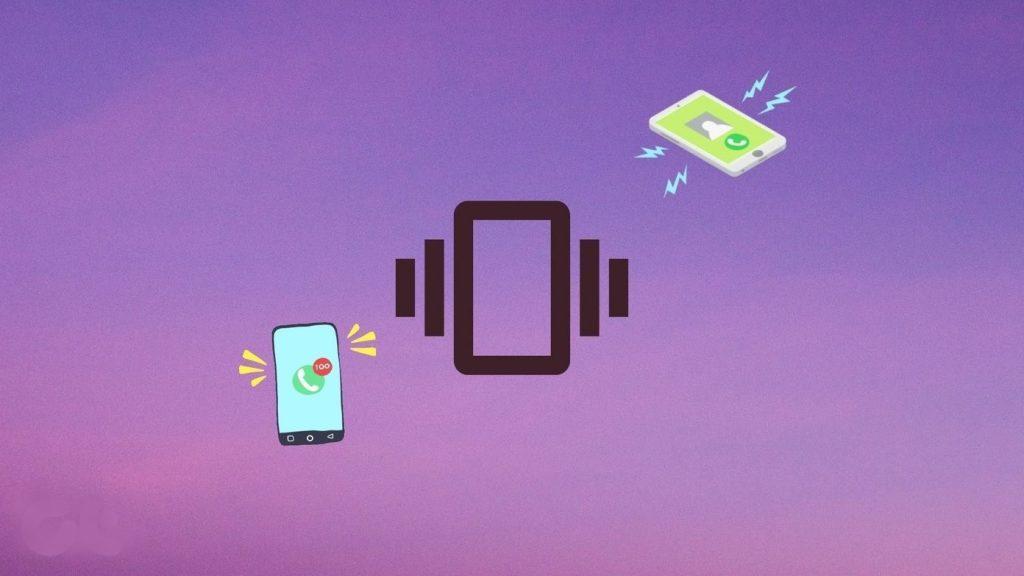

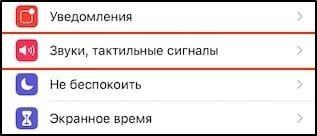

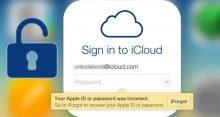


Начиная с iOS 15 самостоятельно управляю оповещениями через фокусирование а рычаг навсегда оставил во включенном положении.
Этот рычаг для включения вибрации на айфоне одна из основных причин почему я все еще покупаю его а не андроиды.
На некоторых андроида тоже можно вибрацию включить физической кнопкой.
А можно настроить так, чтобы рычаг отключал и включал вибрацию, но не влиял на звуки?
Да, в настройках надо убрать регулирование громкости уведомлений с помощью клавиш и выставить звук на минимум.